1101-1112 USB エラーコードの上スチームUSBの故障により発生します。これは、ユーザーが VR を使用してゲームをプレイできなくなる SteamVR エラーであり、非常に迷惑なため、解決する必要があります。したがって、SteamVR で USB エラー コード 1101 ~ 1112 のエラーが表示された場合は、この投稿で説明されている解決策を試してください。
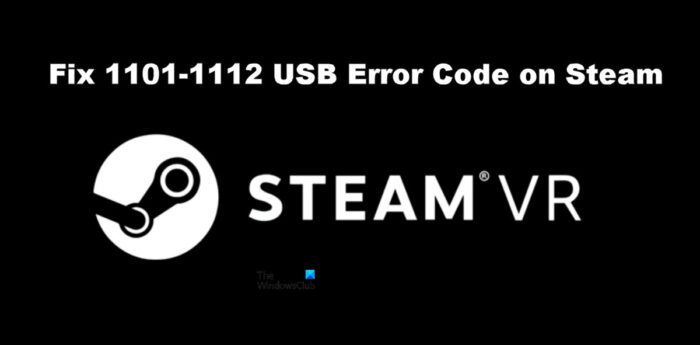
SteamVR 1101-1112 USBエラーコードを修正
Steam で 1101-1112 USB エラー コードが表示された場合は、次の解決策をお試しください。
- Steamを再起動し、コンピュータを再起動します
- 別のポートを試してください
- SteamVR を再接続する
- 電源管理を無効にする
- SteamVR を再インストールする
それらについて詳しく話しましょう。
1] Steamを再起動し、コンピューターを再起動します
まずは Steam クライアント アプリを再起動し、それが機能するかどうかを確認してみましょう。通常、この問題は一時的な不具合にすぎず、アプリを再起動することで解決する必要があります。これがうまくいかなかった場合は、コンピュータを再起動してみてください。あなたの問題は解決されるはずです。これで問題が解決しない場合は、次の解決策に進みます。
2] 別のポートを試してください
おそらく、VR デバイスが接続されているポートが故障し、USB エラーを引き起こしている可能性があります。問題が解決したかどうかを確認するために、ヘッドセットを別のポートに接続してみてください。問題が解決した場合は、正常に動作しているポートに接続されたヘッドセットを引き続き使用するか、コンピューターの製造元に問い合わせて障害のあるポートを修復することができます。
3] SteamVRを再接続します
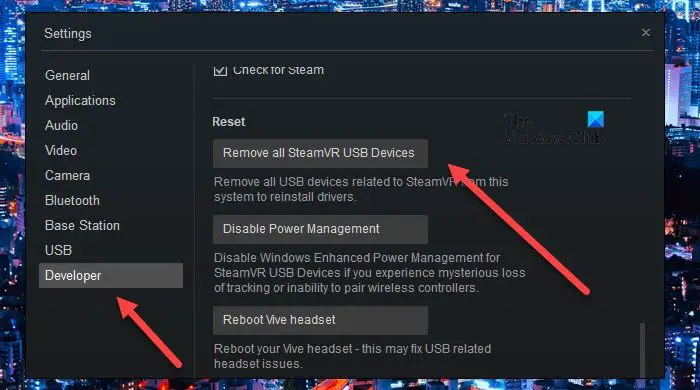
一部のユーザーは、SteamVR を完全に削除してから再接続するとうまくいきました。これは基本的に、SteamVR が動作するために必要なすべての機能を再インストールします。同じことを行うには、所定の手順に従ってください。
- すべてのデバイスをコンピュータから取り外します。
- 次に、SteamVR に移動します。
- に行く設定 > 開発者そしてそしてリセットします。
- 次に、 をクリックしますすべての SteamVR USB デバイスを取り外しますそして、「はい」をクリックしてアクションを確定します。
- SteamVR を閉じます。
- もう一度デバイスを別のポートに接続し、コンピュータが必要なドライバを追加するまで待ちます。
- 最後にSteamVRを起動します。
これでうまくいくことを願っています。
4] USB電源管理を無効にする
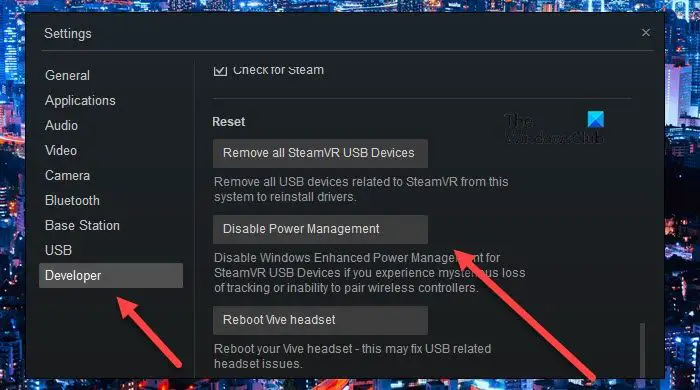
USB 電源管理は、使用されていない USB デバイスの電源をオフにします。これは理想的には完全にうまく機能し、使用していないときは USB をオフにし、使用を開始したらすぐにオンに戻す必要があります。ただし、これはここでは当てはまらず、USB は無効になった後は有効になりません。したがって、この問題を解決するソフトウェア アップデートを待つのとは別に、ソフトウェア アップデートを無効にして、それが役立つかどうかを確認する必要があります。所定の手順に従って同じことを行ってください。
- SteamVR を開きます。
- に行く設定。
- に移動します。開発者タブをクリックして、電源管理を無効にする「リセット」セクションのオプション。
最後に、ヘッドセットを取り外して取り付けて、問題が解決したかどうかを確認します。
5] SteamVRを再インストールする
何もうまくいかなかった場合、最後の手段は、コンピューターに SteamVR を再インストールすることです。コンピューター上の Steam クライアント アプリを使用して SteamVR をアンインストールする必要があります。同じ手順に従ってください。
- 開けるSteamクライアントアプリ。
- ライブラリにアクセスしてください。
- SteamVR を右クリックし、「アンインストール」を選択します。
最後に、ストアでアプリを検索してインストールします。これでうまくいくことを願っています。
読む:Windows PC で SteamVR が動作しない問題を修正
Steam エラーコードを修正するにはどうすればよいですか?
Steam のエラーコードが異なれば、意味も異なります。 Steam で USB エラー 1101 ~ 1180 が発生した場合は、ここで説明した解決策で問題を解決できます。ただし、他の問題が発生した場合は、エラー コードを使用して解決策を検索してください。 Steam のトラブルシューティング ガイドがたくさんありますので、ぜひチェックしてみてください。検索アイコンをクリックまたはタップし、エラー コードとキーワード Steam を入力するだけで、わかりやすいガイドが表示されます。
修理: SteamVR エラーコード113、200、206、207、208、301、306、308、302
Steam VR を完全に再インストールするにはどうすればよいですか?
Steam アプリから SteamVR を再インストールできます。5 番目の解決策を確認して、同じ方法を確認してください。ただし、アプリを完全にインストールしたいので、アプリをアンインストールする前に、Steam ライブラリに移動し、SteamVR を右クリックして、[プロパティ] を選択します。次に、に行きますローカルファイル > 参照そしてすべてのコンテンツを削除します。最後に、SteamVR をアンインストールすれば、それで終わりです。
こちらもお読みください:SteamVR ヘッドセットが検出されない問題を修正。






